Stick USB de instalare cu toate versiunile Windows sau Linux cu WinSetupFromUSB
A trecut vremea cînd instalam Windows de pe DVD. De fapt nici nu-mi mai aduc aminte cînd am instalat ultima oara Windows de pe DVD.
Acum sistemele de opere se instalează de pe stick-uri USB, care sunt mai rapide și mai rezistente, în plus poți sa-l refolosești după instalare.
Cum era cu instalare de Windows înainte?
Aveam un port CD gros în care trebuia sa am o Windows-uri, drivere, programe, jocuri; pentru ca net-ul mergea prost și dacă făceai o reinstalare nu te puteai lasă în baza net-ului.
Cum e acum cu instalarea Windows-ului?
Acum poți tine totul pe stick, Windows-ul, care în general are o grămada de drivere și cu net-urile de mare viteza + Ninite, te-ai scos, în 20-30 de minute e gata Windows-ul cu drivere și softuri.
Stick USB de instalare cu toate versiunile Windows sau Linux
1. Avem nevoie de aplicația WinSetupFromUSB
2. Avem nevoie de un stick USB încăpător (recomand Sandisk Extreme)
3. Dacă avem nevoie de Windows-uri-De unde descărcam Windows-uri ?
4. Dacă avem nevoie de Linux-uri (Ubuntu – Kali – Clonezilla, GParted, sau alte distributii…)
Are legătura:
Cum se sparge Wi-Fi WPA2 cu Backtrack Linux
Rețelele Wi-Fi pot fi sparte cu acest adaptor USB și Kali
Instalare Windows 10 de la A la Z
Multirom Android, adică multi boot pe același telefon
Ninite, instalarea mai multor softuri automat pe Windows
Cum facem stick-ul USB de instalare cu toate versiunile Windows sau Linux
1. Prepararea stick-ului cu prima opțiune de sus (Auto format it with FBinst) – ATENȚIE asta se face doar prima data.
2. Punerea pe stick a sistemelor de operare (vezi tutorial video)
3. Testarea stick-ului cu Qemu, un emulator inclus în aplicația WinSetupFromUSB (vezi tutorial video)
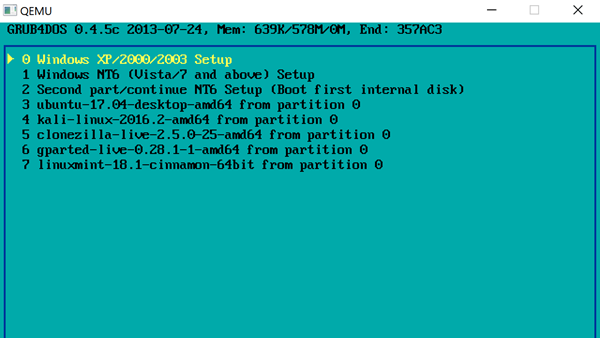
Download aplicatie WinSetupFromUSB
Download wallpaper din tutorial

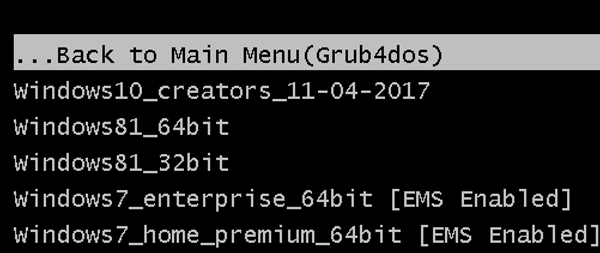







De unde descărcam Windows-uri ?
Nu exista link in articolul dvs.
Daca te uiți cu atenție o sa vezi că este postat un link foarte mare, care duce la un tutorial in care am explicat de unde și cum descarcam diferitele versiuni de Windows.
Salutare Cristi ,am inteles cum se face un stick cu mai multe sisteme de operare .Am o imagine iso cu Windows 10 care include versiunea home si versiunea pro ,cand o pun pe stick dupa ce l-am facut si ii dau boot la versiunea aia windows 10(care are deja doua imagini de windows10) imi apare si ce versiune sa aleg ?
Da. O să apară exact așa cum este imaginea ISO.
Nu stiu daca m-am exprimat destul de bine,de exemplu: am pe stick Windows 7 si Windows 10(multiple editions)cand selectez din boot windows 10 ,ma lasa sa mai selectez inca odata windows 10 home sau windows 10 pro?
Da!
Poate faci pe viitor si un tutorial asemanator cu YUMI, cu care poti adauga la fel, n sisteme de operare, utilitare etc
Multumesc pentru acest articol .
Salut
nu are legatura cu tutorialul de fatavreau sa cumpar produsul acesta pentru o camera video compact panasonic HC-V500 un card sd mi ati recomanda cardul acesta
SanDisk Extreme Pro SDHC 32GB, UHS-I, V30, U3, citire 95MB/s, scriere 90MB/s
Va multumesc
E bun cardul, ia-l cu incredere.
Va multumesc mult pentru raspuns chiar maine imi vine comanda
Multumesc pentru acest tutorilal, o nemamutire am. Se pot pune si alte programe pe acest stick, gen office, autocad etc. ? mutumesc.
Salut Cristi! Se pare ca l-a mine pe USB 2.0 nu merge, in EMULATOR merge cand fac proba dar cand incerc sa il instalez pe PC. il vede in prima parte adica meniul de baza adica numele folderul dar cand deschid si ar trebui sa imi apara numele la Windows sa dau sa instaleze dispare tot ecranul e negru de suparare, am incercat 2 tipuri de stick!
Salut, am reusit dar stick-ul trebuie formatat in format NTFS, dar tot se inampla ceva ciufat dau nume folderului unde pun mai mult Windows-uri si nu imi ramane numele tastat c-a si nume folder ramane numele dat de program din ce-a de a doua pagina in care ar trebui trecut numele sistemului de operare, c-am ciudat dar imi pot face treaba cu el, oricum e super tare iar windows xp il pot pune pe stick prin optiune Linux ISO nu prin cea de sus pt XP.
Buna ziua cristi , cam de cîţi giga ar trebui sa fie sticul ca sa stiu sami cumpar unul sa pun mai multe windowsuri pe el si de care marca e mai bun, îţi multumesc
Salut, Cristi, da,bunsi eficace, ajuta-ma putin, ai zis in clip ca trebuie un stick mai incapator, cat mi-at trebui pentru Win.10Pro / Win.10Home / Win.7Home / Win.7Pro ….. Multumesc anticipat.
windows10pro + windows10Home + windows7 + o rezerva de 20% = dimensiunea stick-ului
Scuze de ortografie, am o nenorocita de tastatura mica, si ,,crenvustii” mari.
Crenvustii sunt destul de mici, “polonezii” sunt mari si grosi… 🙂
Ok.Multumesc, in privinta degetelor,da, ai dreptate …. ,,polonezi” …hi,hi,hi.
Salut Cristi, scuze pentru comentariu de mai sus unde spuneam ca Windows XP nu merge in optnea dedicata lui, nu am ascultat tutorialul tau pana la capat, acum am vazut ca trebuie imaginea montata, scuze, este ok merge, dar tot nu am reusit sa dau nume folderului unde pun Windows-urile, cel putin am testat pt Win 7 apare sa dau nume, scriu numele folderului dar cu toate astea ramane numele dat automat de program. Bafta pe mai departe!
Multumesc pentru acest tutorial, multa sanatate si la cat mai multe tutoriale.
Salut Cristi. Cand am pus sa faca Windows 10 pe stick de 32Gb 3.0 mi-a aparut ca face split in doua windowsu si a trebuit sa dau ok. Ca alta alternativa nu mi-a aratat. E bine daca il face in doua?. Multumesc.
Eu intotdeauna inainte de a folosi un program ma interesez sa vad daca exista alternative mai bune:
Super tutorialul, mulțumesc, foarte util, o sa încerc și eu sa creez un astfel de stick.
Exceptional si toata stima pentru munca dumneavoastra si inca o data Exceptional.Multumesc.
Ce inseamna versiunea de Windows 10 care are litera N la versiune.
Salut Cristi bun program scapam de folosirea mai multor usb … Dar pe viitor poti sa ne arati cum am putea pune si noi windowsuri exact ca alea ca prima data cand ei un leptop nou si se instaleaza singur programe pe un hard curat ….
salut,ai zis in acest tutorial ca stick-ul usb 3.0 extreme san disk (exact asta il am eu ) ca sa nu fie probleme de compatibilitate se pune la usb 2.0 pc?? nu stiu daca am inteles bine,stick-ul 3.0 se poate pune la portul usb 2.0 sau 3.0 ? pt compatibilitate sa pot pune aceste windows-uri..mersi astept un raspuns
Stick-urile USB 3, e bine e sa le conectezi la un port USB 2GB, doar când instalezi sistemul de operare, că sa eviti unele probleme la bootare.
După ce instalezi sistemul de operare poți folosi și USB3.
si o alta intrebare : pe langa windows-uri puse cu iso,pot pune si programe sa le pot utiliza din acel stick? nu afecteaza windows-urile?pentru o utilizare normala pe pc cand nu trebuie sa instalez windows , astept un raspuns,mersi
pe mine nu ma lasa sa in stalez win 10 am descarcat de pe microsoft si am facut sa fie butabil cu magic iso si nu merge cind il pun winsetup from usb ce pot sa fac imi da eroare
Se poate scoate un iso de pe usb dupa un timp? De exemplu sa pot scoate ubuntu 17.10 si sa pun ubuntu 18.04 la anul.
Buna seara
As avea o intrebare
Se poate sa pun si un android inpreuna cu windows?
am pus pe un stick un opensuse iso dar nu incepe instalarea …
ar trebui sa nu fie iso??
Salut Cristi. Am si eu 2 intrebari la tine:
1. Daca vreau sa sterg un Windows din cele puse cum fac?
2. Am dat sa pun un Windows 10 si imi zice:
“This file is too large to be placed on FAT32.
It will be split in parts”
Este bine sa continui sa fie taiat in 2 parti?